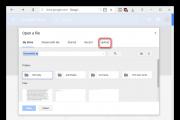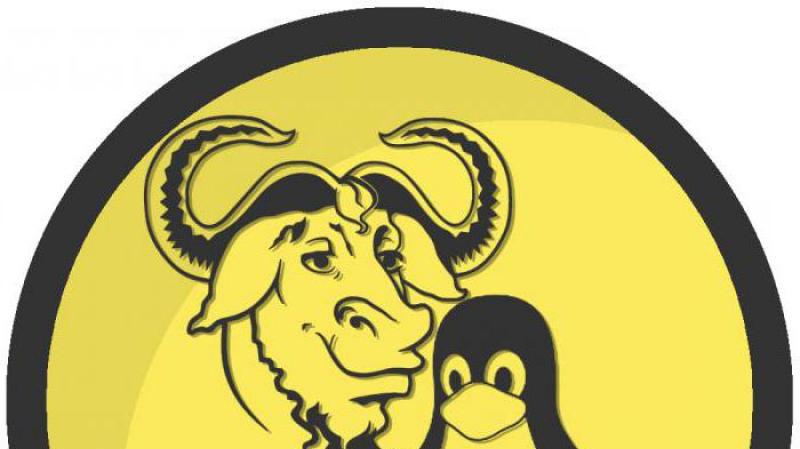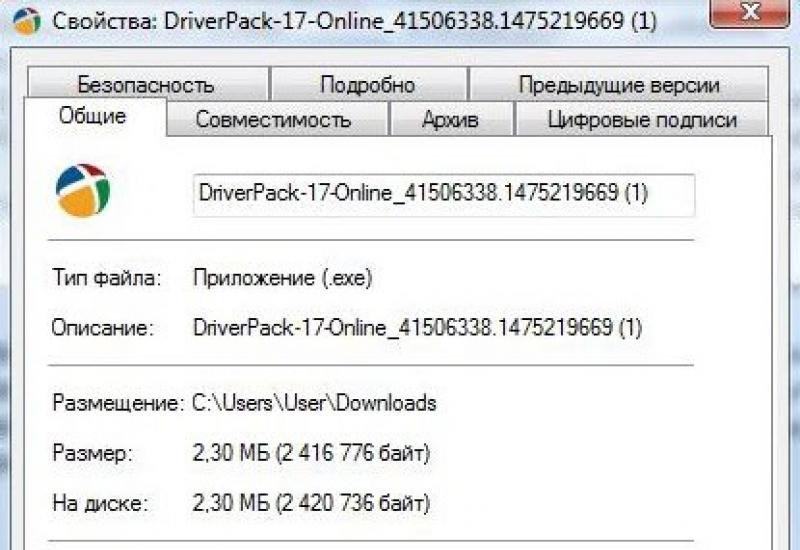Что такое Фейсбук: зачем он нужен и как им пользоваться? "Фейсбук": что это такое и как им пользоваться? Facebook моя страница полная версия
Фейсбук — это самая популярная и большая социальная сеть в мире. Если Вам интересно узнать больше о Facebook, про то как пользоваться сетью и о некоторых «фишках» ФБ — этот материал именно для вас!
Фейсбук — что это
Facebook — это не только самая крупная соцсеть мира, но и один из 5 самых посещаемых сайтов мира. Что такое Фейсбук мы теперь знаем (социальная сеть), но что же такое само понятие соцсети? Для ответа на этот вопрос давайте обратимся к определению с Википедии:
Под построением социального взаимодействия следует понимать такие вещи, как общение, обмен фотографиями, изображениями, видеороликами, аудиофайлами и другим контентом, оценивание и обсуждение этого контента, создание тематических групп и пабликов.
Вот такая — нескромная статистика! Но и это ещё не всё — самые интересные факты о Фейсбуке:
- Компания Facebook Inc также владеет такими известными социальными сетями как Instagramm и WhatsApp.
- За 2016 год компания заработала 10 млрд долларов, а выручка составила 27, 638 млрд долларов. Таким образом, в минуту Фейсбук зарабатывает 52 583 долларов (пятьдесят две тысячи пятьсот восемьдесят три тысячи долларов)
- Самые популярные люди на Фейсбуке — футболист мадридского Реала Криштиану Рональду, колумбийская певица Шакира и актёр Голивуда — Вин Дизель. Все они имеют больше 100 млн лайков на своих страницах.
- В своё время главной социальной сетью мира был МайСпейс (MySpace), а Фейсбук — лишь копия его. В то время МайСпейс дважды купить FB, однако дважды отказывался платить запрошенные Цукербергом суммы — 75 и 750 млн долларов. И зря — уже через 2 года Майкрософт купил 1.5% акций Facebook за 240 млн долларов (таким образом, вся социальная сеть стоили 15 млрд $. А сейчас компания оценивается в более чем 400 млрд американских долларов! А про МайСпейс сейчас уже мало кто и вспоминает.
- Приложение Фейсбук — третье в мире по популярности и уступает только приложению браузера и электронной почты (емейл)
- Каждый зарегистрированный пользователей ФБ знаком с любым другим пользователем через 3,57 друзей (теория шести рукопожатий)
- Марк Цукерберг непосредственно перед созданием Фейсбука работал над похожим сайтом — Facemash, но тогда администрация Гарварда потребовала закрыть проект и обвила Цукерберга в нарушении безопасности и неприкосновенности частной жизни.
История основания социальной сети Facebook
Фейсбук был основан зимой 2004 года (4 февраля) четырьмя парнями — соседями по комнате в университете Гарварда. Этими парнями были собственно Марк Цукерберг, Дастин Московиц, Эдуардо Саверин и Крис Хьюз . Тогда соцсеть имела немного другое название Thefacebook. На первом этапе развития регистрация на сайте была доступна только студентам Гарварда через свою электронную почту. Через некоторое время доступ к Фейсбуку был открыт и для других высших учебных заведений Бостона, а ещё через некоторое — всем студентам и преподавателям США. И только начиная с осени 2006 года социальной сетью смогли пользоваться все жители Земли — но только если человеку выполнилось 16 лет и он имел собственный email. То есть, фактически целых два года ФБ функционировал как нишевая внутриуниверситетская сеть!
Видео: Live трансляции в социальной сети Facebook
https://www.youtube.com/watch?v=H6G1aANjx4s Video can’t be loaded: Как начать видео трансляцию Facebook Live (https://www.youtube.com/watch?v=H6G1aANjx4s)
В чём отличие фейсбука от других социальных сетей
Долгое время Фейсбук был монополистом в мире социальных сетей (да и сейчас является в большинстве стран мира), и сравнивать его практически не было с кем. Ну может — кроме МайСпейса (MySpace), которого ФБ обскакал ещё на заре своего существования. Тем не менее в последнее время стали появляться всё больше социальных сетей похожих на Фейсбук и о сравнении можно говорить увереннее. На глобальном уровне всего мира аналогами Фейсбука являются Гугл Плюс (Google Plus) и Twitter. Также в некоторых странах есть свои, национальные аналоги — и Одноклассники в России, Оркут (Orkut) в Бразилии, Mixi в Японии, QZone и WeChat в Китае, Draugiem в Латвии.
Так как мы живём в России, то можем уверенно сказать об отличиях Фейсбука от Вк и Одноклассников. И главные из такие:
Есть ещё некоторые различия, однако они более косметические чем принципиальные.
Facebook — регистрация
Регистрация в фейсбуке — абсолютно не сложный процесс и каждый человек с лёгкостью справится с этим процессом. Для начала зайдите на стартовую страницу ФБ. Если вы ещё не зарегистрированны — в любом случае система перебросит вас на страницу регистрации. Вы увидите такие поля:
Заполните эти поля, дальше подтвердите регистрацию по телефону или емейлу — и ваш профиль в Фейсбуке будет создан окончательно! Более подробно о том как завести свой личный аккаунт в этой социальной сети читайте в специальном материале — за 5 минут! Там вы найдёте ответы на все вопросы по этой теме!
Facebook — как слушать музыку в социальной сети

Многие пользователи привыкли не только общаться в социальной сети, но и слушать музыку. В Фейсбуке слушать музыку можно через специальные приложения и надстройки.
Вот некоторые из них:
- Spotify
- MySpace Music
- Deezer
- Музыка в мессенджере Фейсбука
- Zvooq
- Soundcloud
Более подробно о музыке в Facebook читайте в этом материале:
Как создать в Фейсбуке группу или страницу
- В группе Фейсбук можно ограничивать доступ к материалам
- Страница Фейсбук по умолчанию является публичной
Также между ними есть некоторые различия в интерфейсе, однако в общем — группы создаются для более тематического общения, страницы для свободного общения и презентации продукции или услуг для всех пользователей сети.

Для создания группы или страницы нажмите в правом верхнем углу на треугольник и в выпадающем меню выберите пункт Создать страницу или Создать сообщество (группу). Дальше вам будет предложено выбрать тип, тематику, название сообщества. После создания — перейдите к оформлению и настройке сообществ.
Как удалить профиль
В социальной сети Facebook есть два способа прекратить существование своей странички. Первым способом можно на время деактивировать, но не удалить профиль. В таком состоянии вашей странички не будет видно в поиске, но все фотографии, видео,ваши записи сохранятся и возобновить всё можно после следующего захода в сеть. Второй способ — это окончательное и бесповоротное удаление профиля.
Деактивация профиля Фейсбук

Для деактивации своей странички перейдите по ссылке Настройки (значок треугольника в верхнем правом углу сайта), дальше перейдите в Безопасность (меню слева) и там увидите пункт Деактивировать аккаунт. Нажмите и на ссылку, дальше вам нужно будет коротко объяснить причину деактивации, для подтверждения действия ввести свой пароль и код проверки. После этого на вашу почту будет послано письмо со ссылкой для активации аккаунта. Всё достаточно просто как видите.
Удаление аккаунта Фейсбук
 Удаление аккаунта Facebook
Удаление аккаунта Facebook
Для начала войдите в раздел Помощь (через Настройки конфиденциальности) и введите там запрос удалить аккаунт. В результатах перейдите на страницу удаления профиля. Вас должно перекинуть на эту страницу:
www.facebook.com/help/delete_account
Нажмите на кнопку «Удалить мою страницу», после это вам нужно подтвердить это действие — введите для этого свой пароль, проверочный пароль и коротко напишите о причине удаления. Нажмите кнопку Ок. Тем не менее и это не будет окончательным удалением — ваш аккаунт ещё можно будет возобновить на протяжении 14 дней. После истечения этих двух недель удаление будет необратимым.
Как восстановить доступ и пароль к социальной сети
Если вы забыли свой пароль к профилю и не можете зайти на Фейсбук — не беда, доступ можно восстановить!

Для начала перейдите по ссылке «Забыли пароль» на странице входа. Дальше перейдите по ссылке восстановления доступа и вам будет отправлено письмо на электронную почту со специальным кодом для возобновления аккаунта. Введите этот пароль в специально окошко, которое будет видно на сайте ФБ. Нажмите кнопку «Продолжить» и вас перекинет на следующий шаг — создание нового пароля. Создайте его, введя дважды и также нажмите на кнопку Продолжить. После этого вас перекинет на страницу вашего профиля — уже возобновлённую и с новым паролем. Запомните его чтобы в следующий раз не забыть!
Как искать и добавлять друзей в Фейсбуке
Приглашать в друзья удобнее всего такими способами:
- Ввести в поле поиска имя и фамилию вашего друга или знакомого и найти его среди результатов поиска
- Перейти в специальный раздел поиска друзей — «Найти друзей» и произвести поиск по набору критериев — имени, школе, городу, университету, емейлу, мобильному номеру
- Добавить хотя бы одного вашего друга, и если у него открыт список друзей — начать добавлять к себе своих знакомых — наверняка у вас с ним много общих знакомых.


Есть ещё и другие способы поиска — например импорт с других социальных сетей, однако для стартового добавления вполне хватит и этит трёх.
Социальная сеть Фейсбук становится все популярней среди отечественных пользователей. Некоторые аналитики уверены, что она со временем может даже превзойти по популярности знаменитые и , особенно если упростит свой замысловатый интерфейс. Пользователи, попадающие сюда впервые, чувствуют себя неуютно и подчас просто закрывают страницу, так и не зарегистрировавшись. А те, кто остался, не жалеют об этом, ведь ориентироваться в социальной сети не так и сложно.
Вход в «мою страницу» сети Фейсбук
Вход в социальную сеть находится по адресу . Наберите его в адресной строке, и вы сможете создать свой аккаунт, пройдя регистрацию.
При наличии аккаунта, войдите в сеть, набрав пароль и номер телефона/почтового адреса. Форма входа в Фейсбук находится вверху главной страницы.

Если вы не хотите покидать социальную сеть, поставьте в специальном поле галку. В противном случае, вы каждый раз должны набирать личные данные.
При отсутствии аккаунта, зарегистрируйтесь. Кнопка регистрации рядом с входом на личную страницу, а как это сделать, подскажет простая инструкция.

Если вы успешно прошли регистрацию, осуществите вход на страницу аккаунта. Пусть вас не смущает практически пустая страничка, вскоре вы освоитесь, заполните ее важной информацией и увидите Ленту новостей. Но можно и в процессе регистрации добавить друзей и подписки на группы.
Содержание «Моей страницы» в социальной сети Facebook

- Левая часть страницы хранит важный функционал - разделы с сообщениями, фотографиями, друзьями, приложениями. Особое место отведено и Новостной ленте.
- Верхняя часть страницы имеет важные кнопки, с помощью которых вы можете совершать определенные действия. Например, чтобы попасть в Хронику, содержащую информацию о ваших действиях (добавление друзей, изображений, видеороликов, подписка в группы), надо нажать на свое имя.
- В Новостной ленте вы можете следить за обновлениями подписок и друзей. Здесь можно совершить определенное действие: отметить понравившуюся новость «лайком», комментарием или репостом (размещением в своем аккаунте).
- В «Настройках» профиля можно внести любые изменения, сделав собственную страницу удобной для вас.
- Иконки слева служат для уведомлений о дружбе, сообщениях.
- Внизу справа есть простой и удобный «Чат», предоставляющий возможность для общения.
Подробнее о Хронике
Социальная сеть Фейсбук при входе на «Мою страницу » показывает Ленту новостей. Но это не означает, что вы не должны уделить внимание своему аккаунту. Оформите его в индивидуальном стиле и расскажите друзьям о себе.
Смените безликий фон и загрузите красивое изображение. Поделитесь с друзьями личной информацией: местом работы, любимыми играми, сериалами, музыкой. Своеобразное анкетирование поможет найти друзей по интересам.
Вот и все, что вы хотели знать о Фейсбуке . Как видите, ничего сложного в вашем профиле нет. Теперь вы можете оформлять аккаунт по вкусу, искать друзей, наслаждаться общением и быть в курсе новостей!
Россия привет! Снова Денис Повага на связи, и сегодня мы вместе заглянем на мою страницу facebook, и разберем наиболее частые проблемы, которые могут возникнуть у вас при входе. Ведь часто случается, что на телефоне фейсбук открывается, а на компьютере не пускает, и требует логин и пароль.
Хотя, у вас может быть и иная причина. По-этому, спросите меня ниже — помогу Вам!
Эгей, но мы так не договаривались! Что за ерунда такая? Ведь ранее всё прекрасно открывалось, и тут на тебе — моя страница не открывается.
Хм… И что делать, спросите Вы!
Ой, да ладно вы, не ОЧКУЙТЕ, всё сегодня сделаем. И помогу вам разобраться с этой проблемой, и всё начнет открываться.
Но прежде, чем начать статью, позвольте спросить:
— А вы зарегистрированы в этой социальной сети, или впервые пробуете открыть сайт? Просто в любом случае, прежде чем своя страничка откроется — должна быть произведена регистрация на сайте. И после того, как Ваш почтовый ящик будет проверен, вам отправляют логин и пароль, используя который вы можете войти на страницу.
Другое дело, если сайт ещё вчера открывался, без ввода пароля, а сегодня просит ввести их.
И вероятней всего, был сброшен кеш браузера, и придется заново вводить личные данные, чтобы попасть на сайт:

Вот и получается, что изначально — у вас есть всего 2 варианта войти на страницу фейсбук:
А ещё, кнопочка Caps Lock, могла быть случайно включена (находится слева на клавиатуре). И в этом случае, все вводимые символы будут с ЗАГЛАВНЫХ БУКВ. А прописные и заглавные буквы для пароля — это совершенно разные символы. По-этому, проверьте и этот вариант! Банально, но всё же… часто встречается.
Появился вирус, или Вас взломали — и требуют повторно ввести личные данные от вашей страницы фейсбук. Но только в этом случае, при любом вводе данных на этом сайте, или каком-либо другом… Будьте осторожны, и проверяйте адрес. Соответствует ли он страницы фейсбук, или имеются лишние символы, или совершенно другой адрес. При этом, отобращаемый сайт, может быть идентичным как настоящий. Но при вводе пароля и логина, на таких сайтах, у вас могут их попросту украсть. И вход на мою страницу фейсбук, будет попросту не реально.
По-этому, и рекомендуется. Входить на фейсбук по номеру телефона, и указывать его при регистрации достоверным. Ведь, если страница будет взломана, злоумышленнику будет проблемно её украсть, так как любая смена пароля или какие-либо серьёзные действия на сайте — требуют код подтверждения. А к вашему телефону, только вы имеете доступ.
Чего не скажешь про емайл. Найдутся умельцы, так называемые фишеры, инженерные хакеры, и через какую-нибудь уловку выманят у вас все необходимые пароли.
Так, на почтовые ящики могут приходить письма, от якобы официальных сайтов, с просьбой перейти и ввести данные. По-этому, прежде, чем что-либо вводить — проверяйте достоверность адреса, а не только внешнее оформление страницы:

Сайт то идентичный, да только адрес сайта стоит вредоносный.
И ни какой антивирусник, или защиты системы -вам не поможет! По-этому, перед вводом проверяйте адреса всех сайтов. В нашем случае, адрес социальной сети фейсбук, выглядит так:

Вот и получается, что перед входом на страницу, сначала предполагаем причину, возможной проблемы. Случилось ли это должным образом, или внезапно нас выкинуло с сайта facebook.com, и требуют снова пароль.
Но ведь изначально вы сессию сохранили, и повторный бы ввод не потребовался, при каждом входе из того же браузера:
Понятно дело, если вы обновили систему, (к примеру), и произошел сброс кеша браузера (хотя, все данные должны сохраниться). Или ранее был вирус на компьютере, и вы были вынуждены обновить браузер, и также сбросился кеш. Или вы входили с одного браузера, например через гугл хром, а сейчас пробуете через яндекс браузер…
То всё верно! Должным образом, с вас потребуют повторный вход на страницу фейсбук. Проверили адрес официального сайта фейсбук, и после этого входим, путем ввода логина и пароля. Иначе никак не получится, потому как сессия сброшена.
К примеру в своих прошлых статьях, я говорил — как входить в любую социальную сеть и любой сайт, не зная логина и пароля. Например, через хранитель паролей, и используя флешку, которую можно брать с собой в путешествия.
Конечно, если у Вас иная ситуация, спросите меня ниже в комментариях.
Также, если со всех устройств сайт не открывается, но раньше всё работало. То убедитесь, что нету проблем с интернетом, или бывает и так, что сам сайт перегружен, и выдает ошибку. Конечно, это уже редко встречается, и подождав 15 минут, всё заново работает. Но это тоже стоит взять во внимание!
Бывает всякое. Вот Вы, с какой проблемой столкнулись?
Про вход на страницу Фейсбук без регистрации или пароля:
Также, может возникнуть вопрос. А реально ли войти, без регистрации или ввода логина и пароля. Ну, чтобы сразу открывалась моя страница фейсбук.
Конечно же, нет! Это не реально. В любом случае, изначально вы были зарегистрированы. Иначе, сайт бы не пускал вас. И если вы всю неделю входили не вводя данные, это не значит, что вы не были зарегистрированы ранее. Просто ваша сессия в браузере помнила личные данные, которые изначально были введены на сайте.
Обычно, это галочка:
А ещё, при вводе пароля, сам браузер спрашивает Вас — нужно ли сохранить их? Выглядит это так:

Получается, что изначально должен быть аккаунт. А то, как вы входите — это уже другое. Либо каждый раз вводите личные данные, не сохраняя сессию, либо сразу попадаете на свою страницу при обращении к фейсбук из любого места в том браузере, в котором сохранили пароль.
Просто это удобно, чтобы каждый раз не вводить их, и мы попадаем в страницу профиля. Но не стоит надеяться, что один раз сохранили, и забыли.
Важно помнить или хранить в надежном месте эти данные, чтобы в любой момент, можно было войти на сайт.
Что же, я постарался разобрать для Вас вход на facebook моя страница, клик за кликом. Но вдруг, мной был упущен, именно ваш особенный случай. Спросите меня ниже, чтобы мог помочь вам, и дать свою консультацию бесплатно!
О которых я довольно подробно писал, оставить в стороне сервис Фейсбук, способный не только обеспечить приятное и очень часто полезное общение между людьми, но и оказать существенное влияние при SMO продвижении вашего сайта, будь то коммерческий либо информационный ресурс.
Facebook - Международная социальная сеть, которая была открыта в 2004 году. Основатель Фейсбука - знаменитый выпускник Гарвардского Университета Марк Цукерберг (Mark Zuckerberg). На данный момент это самая крупная и популярная соцсеть в мире. Аудитория этой сети зашкаливает за миллиардную отметку и число активных юзеров продолжает расти, в том числе благодаря пользователям рунета.
Так что настала пора подробно описать механизм регистрации, настройки пользовательского профиля и основные возможности этой социалки, которые весьма обширны и разнообразны. Материал по объему не может быть маленьким по определению, так что придется набраться терпения тем, кто хочет досконально все изучить, чтобы совершать в дальнейшем все необходимые действия на полном автомате.
Как зарегистрироваться в Фейсбук, войти и подтвердить e-mail
Еще раз хочу обратить внимание вебмастеров (поскольку наша основная задача - продвижение своих проектов) на те возможности, которые социальная сеть Фейсбук предлагает в плане привлечения постоянных посетителей на свой сайт. Конечно, полномасштабный трафик получить бесплатными методами сразу не получится, поскольку это требует определенных финансовых вложений и по силам только серьезным коммерческим проектам либо достигшим высот интернет-предпринимателям.
Однако, все равно, получить хотя бы толику от этого жирного куска вполне реально. По крайней мере, публикуя на своей странице Facebook анонсы лучших статей сайта или блога, можно получить, пусть на первых порах небольшой, но вполне осязаемый поток целевых посетителей. Кроме того, если предлагаемый материал весьма качественный и информативный, вы еще сможете получить порцию отметок «Мне нравится» (лайков) от благодарных читателей.
Итак, зарегистрироваться в Фейсбуке можно на главной странице (по адресу www.facebook.com ), где сразу в самом низу можно перейти на русский язык интерфейса, который обозначен в строке базовых, если по каким-то неведомым причинам он не был подключен автоматически. Если вы желаете перейти на какой-нибудь другой язык, не входящий в число основных, то можно щелкнуть по троеточию, в результате чего получите список всех возможных языков, из этой таблицы, впрочем, можно выбрать и русский:

Итак, регистрация в Facebook начинается с заполнения нехитрой регистрационной формы, в которую нужно вписать стандартные данные:

Отмечу, что пароль нужно придумать посложнее. Для генерации и удобного хранения случайных и сложных пассвордов посоветую использовать программу KeePass ( о генераторе и менеджере паролей Кипас можно почитать подробнее, которая доказывает свою надежность на протяжении уже довольно длительного периода времени. После заполнения формы нажимаете большую кнопку "Регистрация" в Фейсбук на главной странице:

На первом шаге мастер предложит сразу же перенести контакты на серверы Фейсбука из ваших почтовых аккаунтов для облегчения поиска друзей и создания рекомендаций, но для этого необходимо предоставить доступ к ящикам электронной почты. Честно говоря, я не слишком положительно отношусь к предоставлению такой конфиденциальной информации. Здесь надо четко понимать, какие данные можно предоставить, чтобы они работали на вашу пользу, а какие не стоит.
Несмотря на то, что не доверять Facebook нет абсолютно никаких оснований, я, например, не стал вводить на этом шаге пароли от своих почтовых ящиков, но каждый здесь решает сам. Безопасность, как ни крути, всегда на первом месте, иначе все теряет свой смысл. Поэтому, если вы пока не решили, как поступить, вполне можно пропустить первый шаг, тем более, что это позволено сделать.
К тому же все необходимые данные можно будет внести позднее, уже в настройках профиля Файсбук. Точно также есть возможность проигнорировать второй и третий шаги, где предлагается ввести название школы, которую вы закончили, ВУЗ, в котором учились, а также загрузить фото для учетной записи. Как я уже отметил, это не возбраняется сделать в любое время после того, как решите, что о вас должны знать люди, с кем вы предполагаете общаться.
После всех этих совершенных действий аккаунт Facebook практически создан и вы сразу в него попадаете. Остается лишь подтвердить ваш адрес электронной почты, об этом будет напоминание на желтом фоне в самом верху:
Для этого заходите в свою почту и кликаете по специальной ссылке, находящейся в письме, пришедшем от Файсбука:


После подтверждения e-mail можно считать, что аккаунт официально существует и вы можете с этого момента использовать все предоставленные инструменты по максимуму без всякого ограничения. Однако, я сразу должен предупредить, что одним из основных правил Facebook является что пользователь не имеет права иметь более одного личного профиля, что является одним из средств достижения “чистоты” системы и повышения ее безопасности.
Имейте это ввиду, поскольку нарушение этой нормы может привести к удалению в том числе основного вашего аккаунта в Фейсбук. Вход в свой профиль можно осуществить с любой вебстраницы, где существует форма авторизации, например, с facebook.com:

Заострю еще ваше внимание на том, что в качестве логина Facebook (login) можно использовать как адрес электронной почты, указанной при регистрации, так и номер мобильного телефона, если вы решитесь усилить меры безопасности и пройдете процедуру подтверждения своего телефона. Это можно сделать в настройках своей учетной записи.
Лента новостей и алгоритм общения в Facebook
Как только вы зарегистрируетесь в Файсбуке и подтвердите адрес электронной почты (с этим действием лучше не затягивать), можно сразу перейти к базовым настройкам своей учетной записи. Чтобы вы не запутались в начале пути, к вашим услугам будет представлен гид, который проведет начальный экскурс и подскажет, какую основную информацию можно внести, чтобы ваш профиль был запоминающимся для общения с будущими или настоящими друзьями.
Сразу после окончания процесса регистрации вы уже будете находится на своей странице, где увидите зеленую кнопку с надписью «Начать тур»:

Этим вы активируете программного гида, с помощью которого вы сможете настроить на начальном этапе свою страницу. Естественно, в дальнейшем по мере надобности все настройки можно будет поменять в любой момент. Подробнее о действиях в разделе и о вкладках «Хроника», «Информация», «Фотографии», «Друзья» поговорим в следующей статье. Кстати, после входа в свой аккаунт вы оказываетесь на главной странице во вкладке «Лента новостей», где расположены сообщения других пользователей:

Здесь вы сможете добавить собственную запись, введя текст в поле «О чем вы думаете?». К этому сообщению можно добавить фото или видео, упомянуть знакомых вам людей, загрузить какое-либо изображение с компьютера, поведать о своем местоположении и рассказать, чем вы занимаетесь вообще или в данный момент (что читаете, слушаете, смотрите, где путешествуете и т.д.). Также используйте настройку конфиденциальности, указав для кого будет предназначена данная запись (для всех, для друзей и т.п.).
Кроме этого, вы можете произвести некоторые действия, позволяющие каким-то образом отметить записи других пользователей в новостной ленте:

Нажмите на надпись «Нравится» от Facebook (like - англ.), если вам приглянулся какой-то опубликованный текст, фотография, изображение или видео. Чуть ниже расположена картинка с поднятым большим пальцем, которая и означает лайк. Здесь же находится информация о том, сколько человек уже отметили лайками данную публикацию. Их полный список можно получить, щелкнув по ссылке с количеством пользователей. Возможно, вы захотите с кем-то из них начать общение или подписаться на материалы.
Ежели щелкнуть по ссылке «Комментарий», получите возможность прокомментировать сообщение, вписав текст в открывшееся после этого поля для комментов. Сюда же можно прикрепить фотографию, нажав на иконку фотоаппарата, расположенную справа, и загрузив ее со своего компьютера.

Таков основной механизм многостороннего общения в Файсбуке, но он далеко не единственный, постепенно я постараюсь раскрыть все нюансы в настоящей и последующих статьях.